PS制作Happy New Year立體文字效果

1、新建文檔1280x1024像素,建新層,填充#e0f8ff,添加蒙版,用黑色柔角筆刷涂抹邊緣部分

2、輸入文字happy。
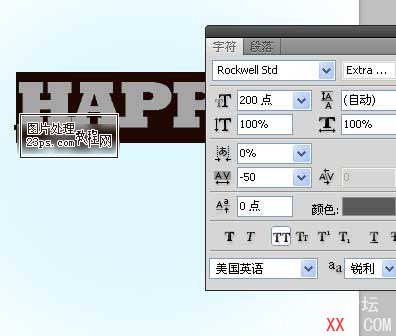
3、輸入文字new。

4、輸入文字year。

5、剛才截圖的時候忘了顯示蒙版,整體效果如下

5、剛才截圖的時候忘了顯示蒙版,整體效果如下。
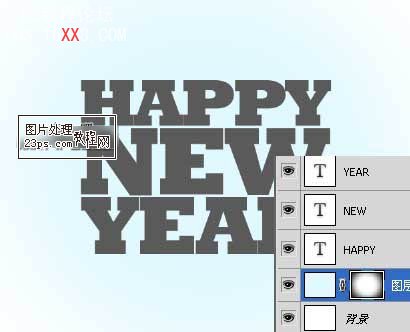
6、選擇文字happy層,隱藏其他文字層,窗口>3D,之后點擊創建按鈕

7、之后會出現一個界面,選擇紅框內的圖標,其它設置默認即可。

8、我們看到,3D效果已經出來了。

9、設置3D場景,畫面會出現一個方向軸,將文字旋轉如下

10、接著設置,將發光改成白色,其它不變
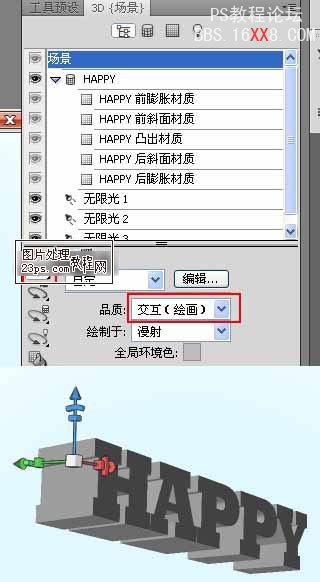
11、紅框內的選項設置不變。

12、顯示NEW文字層。

13、同樣的方法做出立體字效果,調整好角度和位移,設置光照角度,改變凸出材質的顏色

14、同樣的方法做出立體字效果,調整好角度和位移,設置光照角度,改變凸出材質的顏色

15、點擊場景,品質選擇光線跟蹤最終效果,這是會出現一個藍色田字格在畫面上晃悠,類似3D軟件渲染,過30秒左右即可完成,根據電腦配置

16、建新層,前景色# F7189B畫一個正圓,圖層不透明度19%

17、復制一些層,改變大小、顏色和位置。并把這些彩球層合并,放于淺藍色蒙版層之上

18、復制year文字層,ctrl+T垂直翻轉,位置如下

19、添加蒙版,黑白直線漸變,圖層不透明度40%左右。

20、如果愿意你也可以復制彩球層,重復剛才的步驟,做出倒影。立體字底部建新層,畫一橢圓選區,填充# 153208

21、Ctrl+T壓扁,高斯模糊1.5像素,添加蒙版使2端漸隱,再添加一個曲線調整層加暗圖像,處理其它細節,最終效果如


標簽(TAG) 3D立體字




























